I dette innlegget vil vi håndtere problemet knyttet TIL FEIL CE-33986-9 PÅ PS4 eller PlayStation. Dette problemet oppstår når du prøver påloggingsprosessen på konsollen eller tilkobling ganger ut. Vel, det har vært flere brukerrapporter om dette problemet, og brukerne er ganske frustrert over dette problemet på DERES PS4. TIL å begynne med kan den mulige årsaken TIL DENNE feilen CE-33986-9 være PSN-serverfeilen, inkonsekvent TCP eller IP, motstridende fastvare, inkompatibel WiFi-kanal, dårlig DNS eller isp-restriksjoner.
I noen kilder kalles DENNE feilen CE-33986-9 også en endeløs proxy-løkke. Så det er et problem relatert til nettverk, og hvis du også opplever det samme problemet, vil vi gi deg noen av de potensielle løsningene som vil hjelpe deg med å løse dette problemet. Så, med det blir sagt, la oss komme rett inn i selve artikkelen:
Hvordan Fikse PlayStation (PS4) Feil CE-33986-9
La Oss ta en titt på alle løsninger som du kan gjøre bruk av for å fikse feilen CE-33986 – 9 problemet På PlayStation eller PS4 konsollen:
Sjekk PSN status
før du begynner med mer kompliserte prosesser for å løse dette problemet, er det alltid anbefalt å sjekke serversiden status for forekomsten av dette problemet. Ved flere anledninger er det feilen til serversiden. Og hvis det er, så er det ikke mye du kan gjøre.


Hvis du Også Opplever ce-33986-9 feil på ps4, så kan du hodet over her for å sjekke psn status. Dette vil hjelpe deg med å forstå om Det er et problem med Kontoadministrasjonsfunksjonen eller Playstation store-serverne eller ikke.
Start ruteren på nytt
da denne feilen er knyttet til nettverksfeil, er det alltid bedre å sjekke om ruteren din er den viktigste skyldige eller ikke. Hvis serveren er god PÅ PSN-statussiden, kan det skyldes et problem med din side. Videre, hvis flere enheter er koblet til samme ruter, er DET svært begrenset båndbredde tilgjengelig FOR PS4 å få tilgang til, noe som kan føre til denne feilen. Bare trykk på strømknappen på ruteren og slå den av. Vent i ca 10 sekunder før du slår på ruteren igjen.
Strøm Sykling DIN PS4
- Slå AV PS4-konsollen.
- Trykk og hold På Av / på-knappen (på konsollen) til viftene på konsollen slår seg helt av.
- To påfølgende pip vil bli hørt i løpet av prosessen.
- Etter det andre pipetonen må du slippe av / på-knappen.
- Fjern strømkabelen på konsollen fra kontakten.
- Vent noen sekunder.
- koble nå strømkabelen tilbake til strømkilden. Merk at dette er nødvendig for å bekrefte at strømkondensatorene er helt drenert.
- Start konsollen på nytt og se etter feilen ved å starte spillet.
Konfigurer WiFi-Eller LAN-Innstillinger
Her er en av de potensielle løsningene som angivelig har løst og løst problemet for flere brukere.
- Hodet OVER PS4-Menyen.
- Gå Til Innstillinger > Nettverk> Sett Opp Internett-Tilkobling> Velg Enten Wi-Fi-eller LAN-kabel.
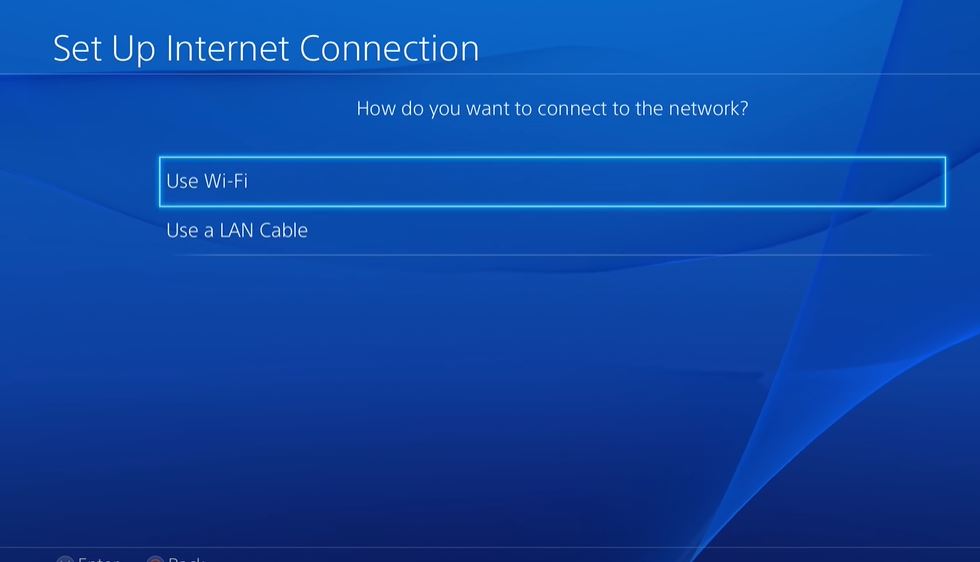
- Trykk På WiFi eller LAN basert på tilkoblingen.
- Hvis Du Har WiFi– nettverk:
– så gå Til Egendefinert>> Skriv Inn Passord >> ip-adresseinnstillinger (velg automatisk) >>>> dns-Innstillinger (satt til manuell). - HVIS DU har EN LAN– tilkobling:
– Gå over Til Egendefinert>> DHCP-Vertsnavn (ikke bruk)>> dns-innstillinger (satt til manuell) - Nå, Basert På tilkoblingsinnstillingene DINE, Skriv INN primær Dns som 8.8.8.8 Og sekundær dns som 8.8.4.4.
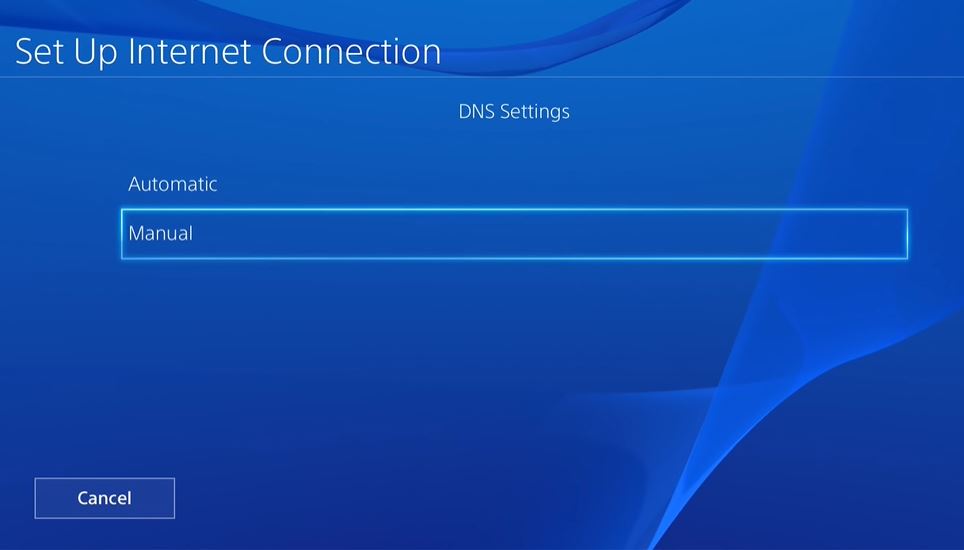
- trykk Deretter På neste-knappen.
- Angi MTU-Innstillinger som automatisk.
- endelig test internett-tilkoblingen.
- Hvis Ovennevnte Primære/Sekundære DNS ikke virker, bruk de nedenfor:
– Primær DNS: 208.67.222.222
– Sekundær DNS: 208.67.220.220
Pakk opp!
Så det er det fra min side i dette innlegget. Jeg håper dere likte dette innlegget og klarte å løse feilen CE-33986 – 9 problemet På PlayStation-konsollen. Gi oss beskjed i kommentarene nedenfor hvilken av metodene som fungerte for deg. For mer slik fantastisk dekning, kan du gå over til vår sjekk Ut Våre Windows-Guider, Spillguider, Sosiale Medier-Guider, iPhone Og Android-Guider for å lese mer. Sørg for å abonnere På YouTube-Kanalen vår for fantastiske videoer relatert Til Android, iOS og Spill. Til neste artikkel: Cheers!
